December 11
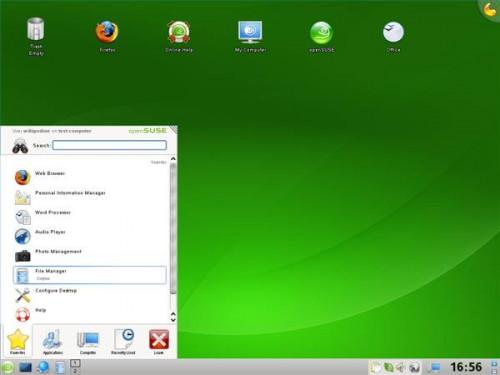
OpenSUSE è un sistema operativo open source costruito su un kernel Linux. Come la maggior parte altre distribuzioni Linux, OpenSUSE può essere scaricato gratuitamente o acquistati come pacchetto di vendita al dettaglio che include il supporto utente limitato. Al momento dell'installazione, è possibile scegliere quale interfaccia utente grafica (GUI) che si desidera utilizzare, GNOME o KDE. Non importa quale interfaccia grafica si sceglie, il processo di modifica dello screen saver è semplice.
1 Fare clic sull'icona del menu verde nell'angolo all'estrema sinistra della barra delle applicazioni.
2 Selezionare "Configure Desktop" dal menu. Si aprirà il menu Impostazioni personali.
3 Clicca su "Desktop" sulla riga superiore del menu Impostazioni personali per aprire le impostazioni del desktop.
4 Selezionare "Screen Saver" dal menu a sinistra per aprire lo screen saver categorie. Cliccando su diversi screen saver mostrerà una piccola schermata di anteprima a destra del menu di selezione screen saver.
5 Selezionare lo screen saver che si desidera utilizzare. Fai clic su "Setup" per modificare la velocità dello screen saver, o "Test" per visualizzare un anteprima a schermo intero. Sotto la casella di selezione screen saver, è possibile selezionare per quanto tempo si desidera che il computer di attesa prima di inizializzare lo screen saver e impostare una password, se lo si desidera.
6 Fai clic su "Applica" per salvare le impostazioni dello screen saver.
7 Fai clic su "Computer", quindi selezionare "Centro di controllo".
8 Clicca su "look and feel". Fai clic su "Screen Saver" per aprire le impostazioni dello screen saver.
9 Scorrere il menu e selezionare lo screen saver che si desidera utilizzare. Cliccando su uno screen saver avvierà una anteprima nella casella accanto al menu. La selezione di "Anteprima" sotto menù screen saver vi mostrerà un anteprima a schermo intero.
10 Utilizzare il cursore sotto la casella di anteprima per impostare per quanto tempo si desidera Gnome sia inattivo prima lo screen saver si avvia. È inoltre possibile selezionare se si desidera o meno lo schermo da bloccare, mentre lo screen saver è attivo.
11 Fai clic su "Chiudi" e scegliere l'opzione per salvare le impostazioni.
